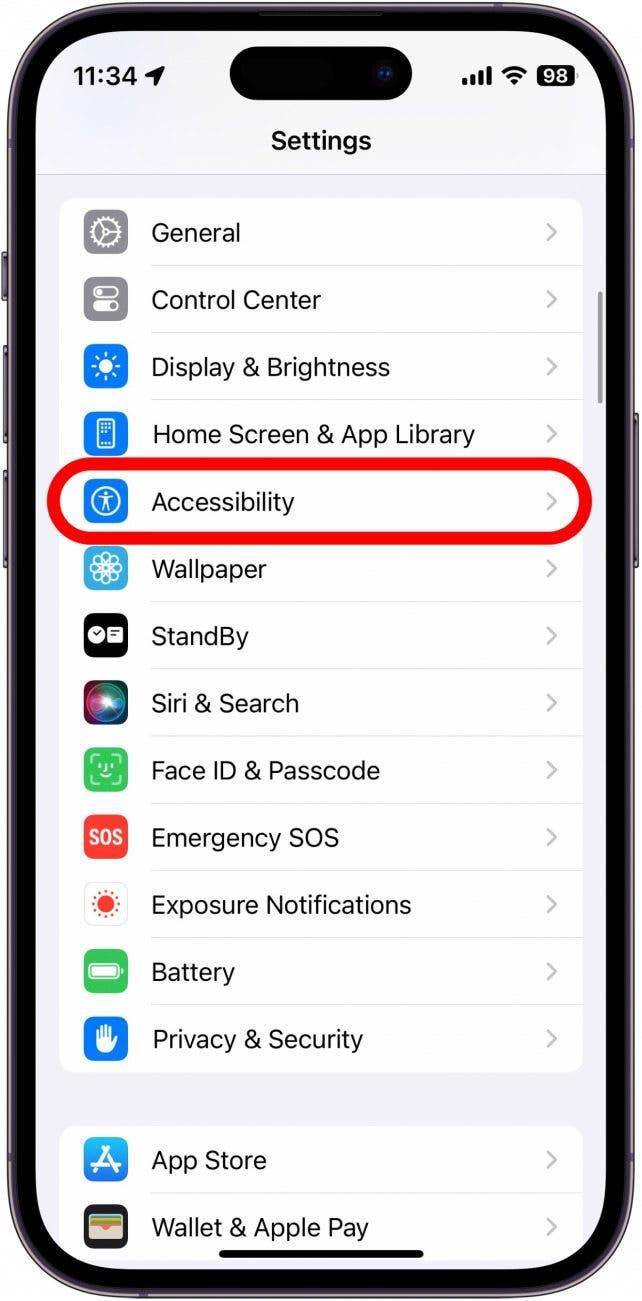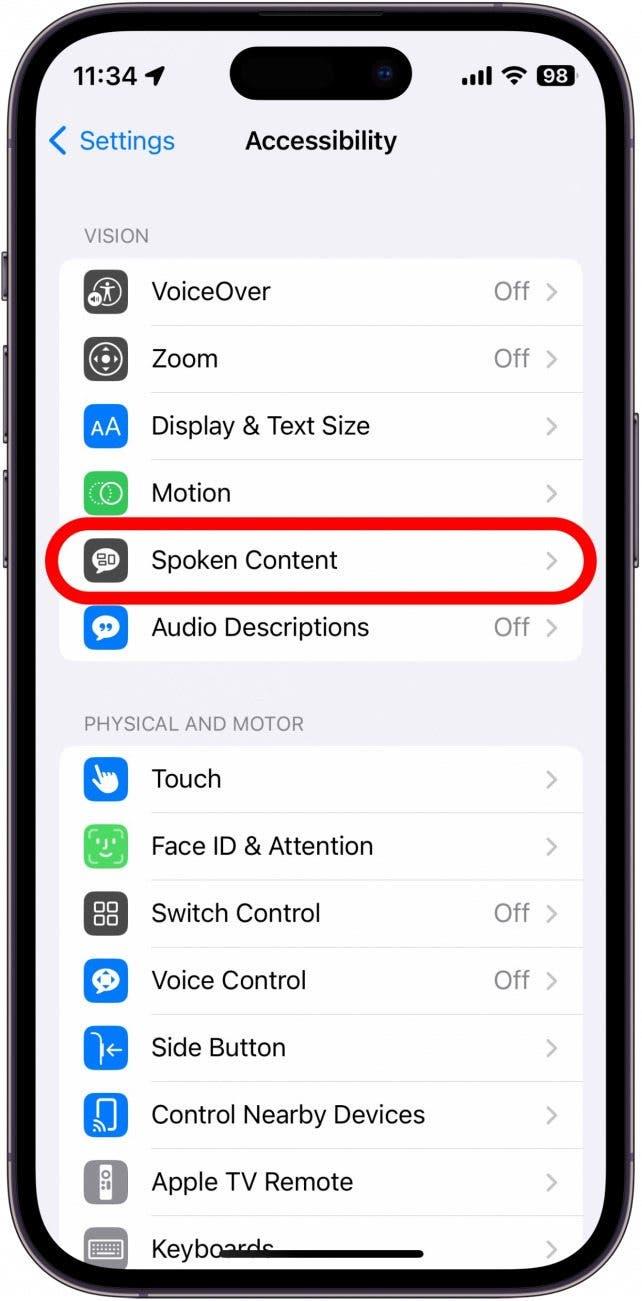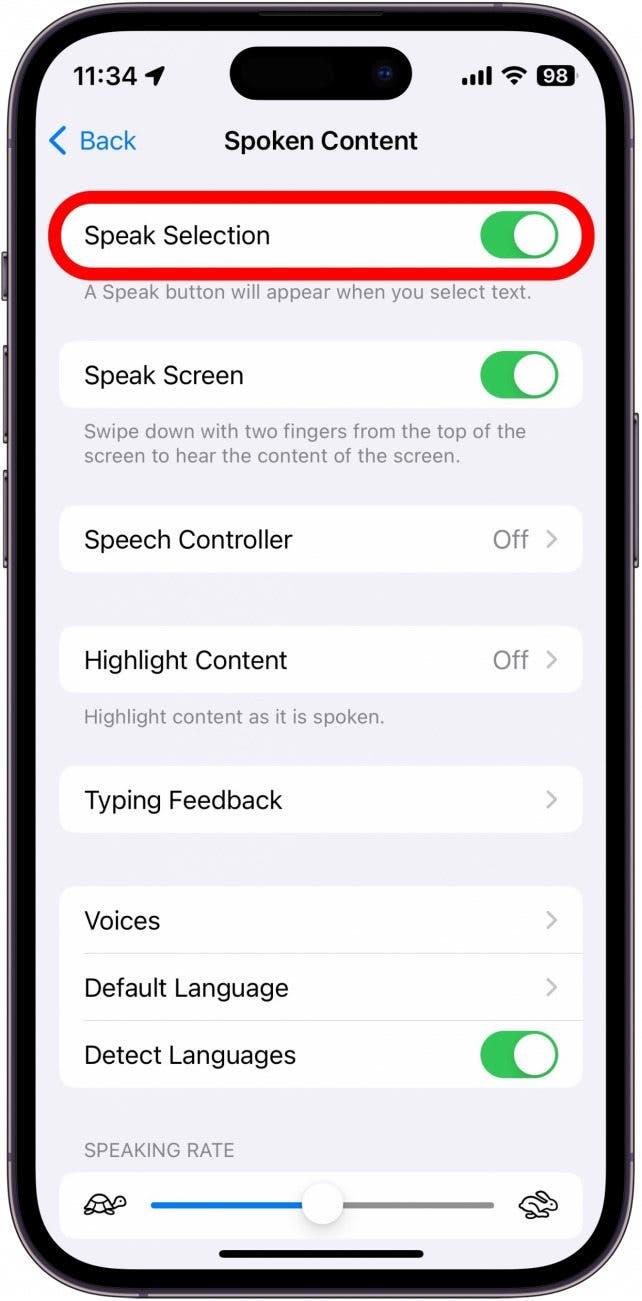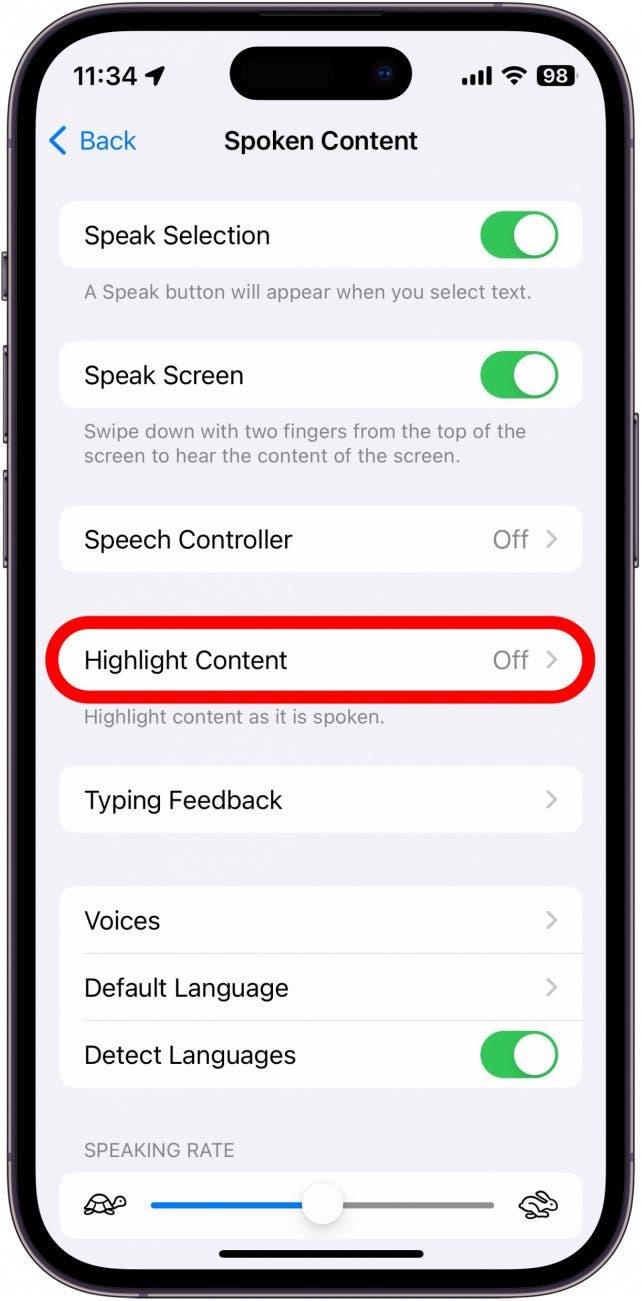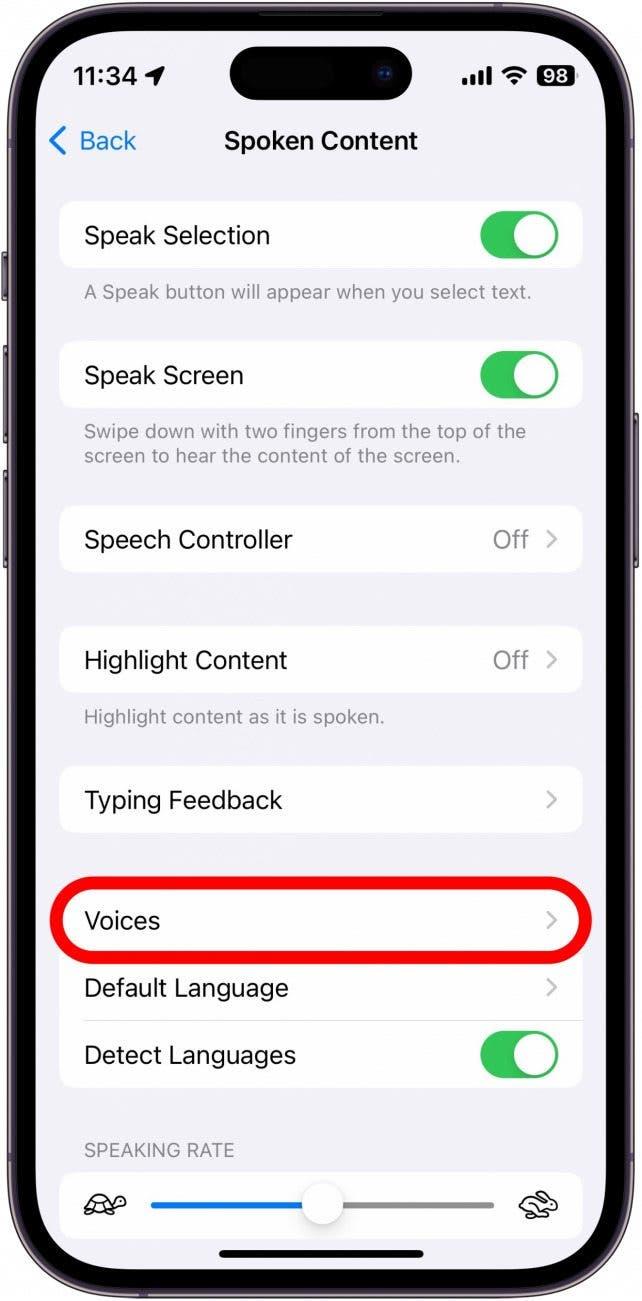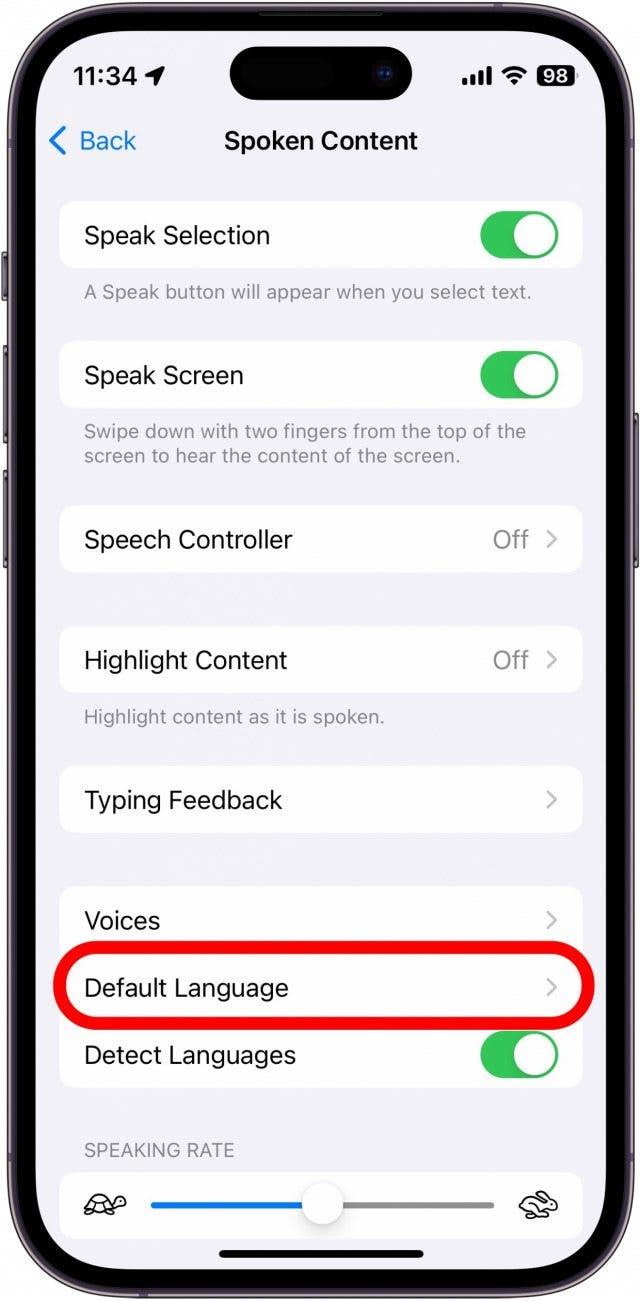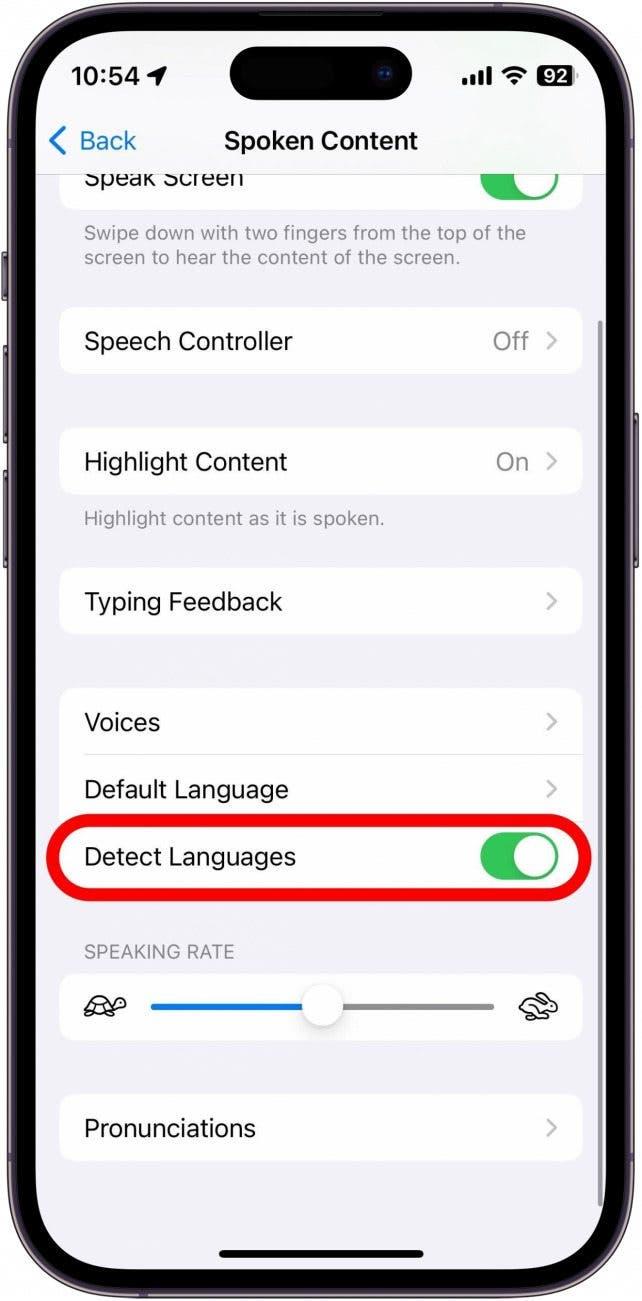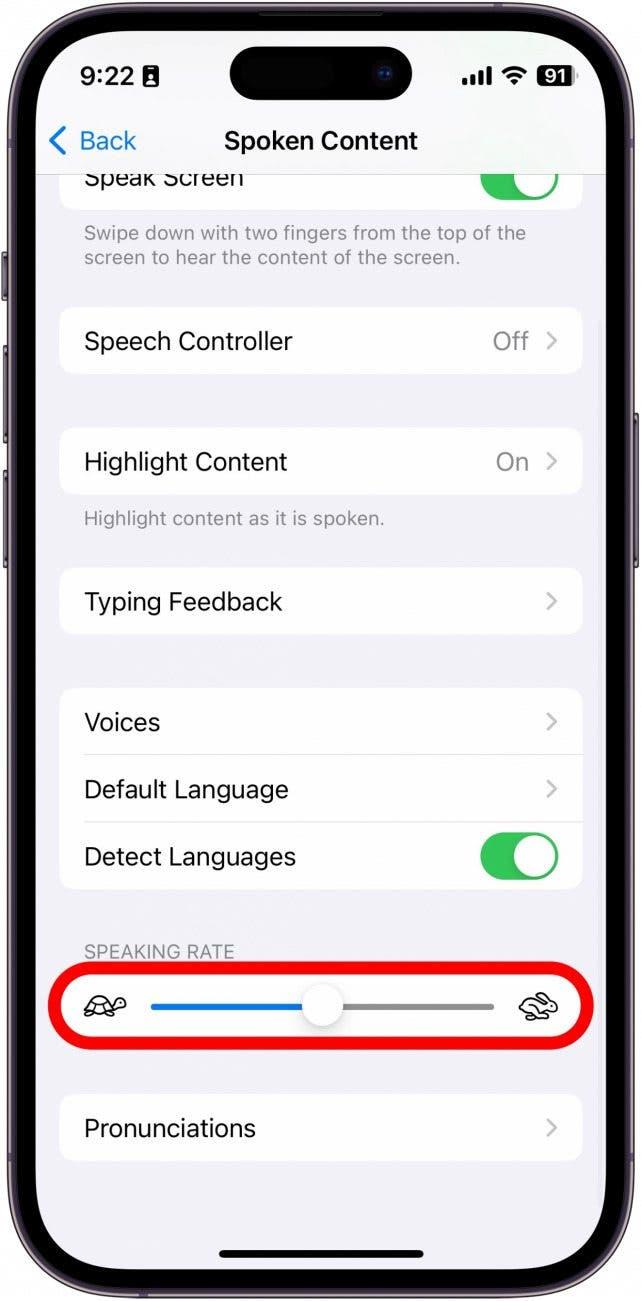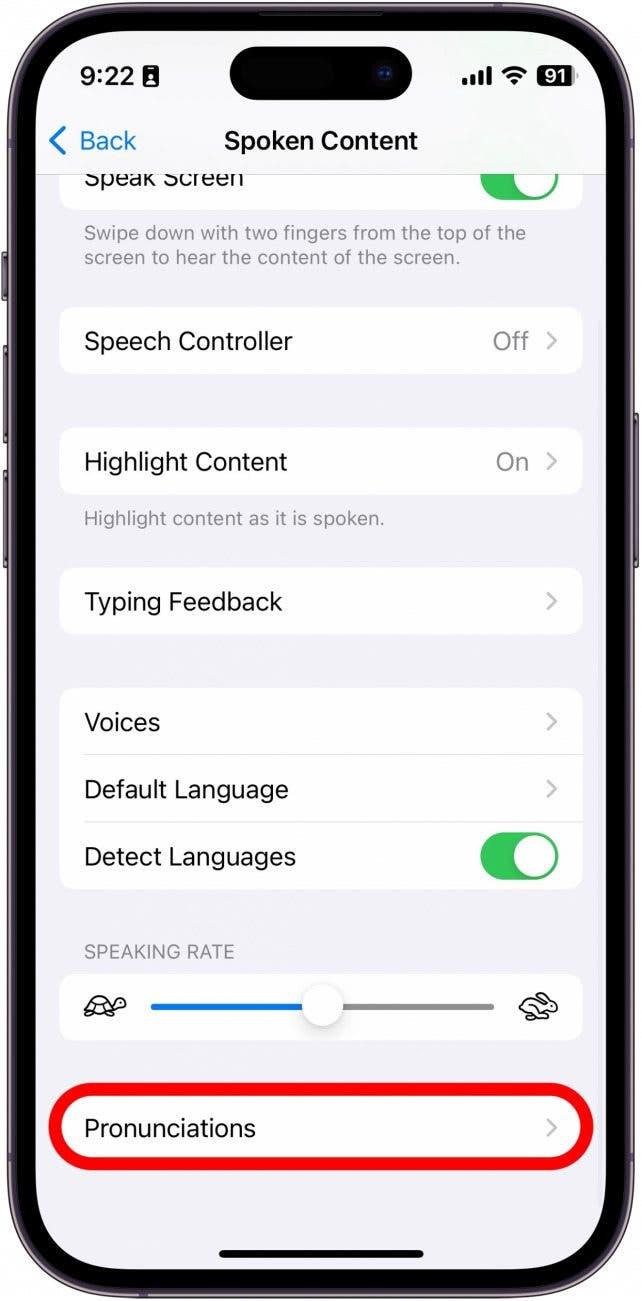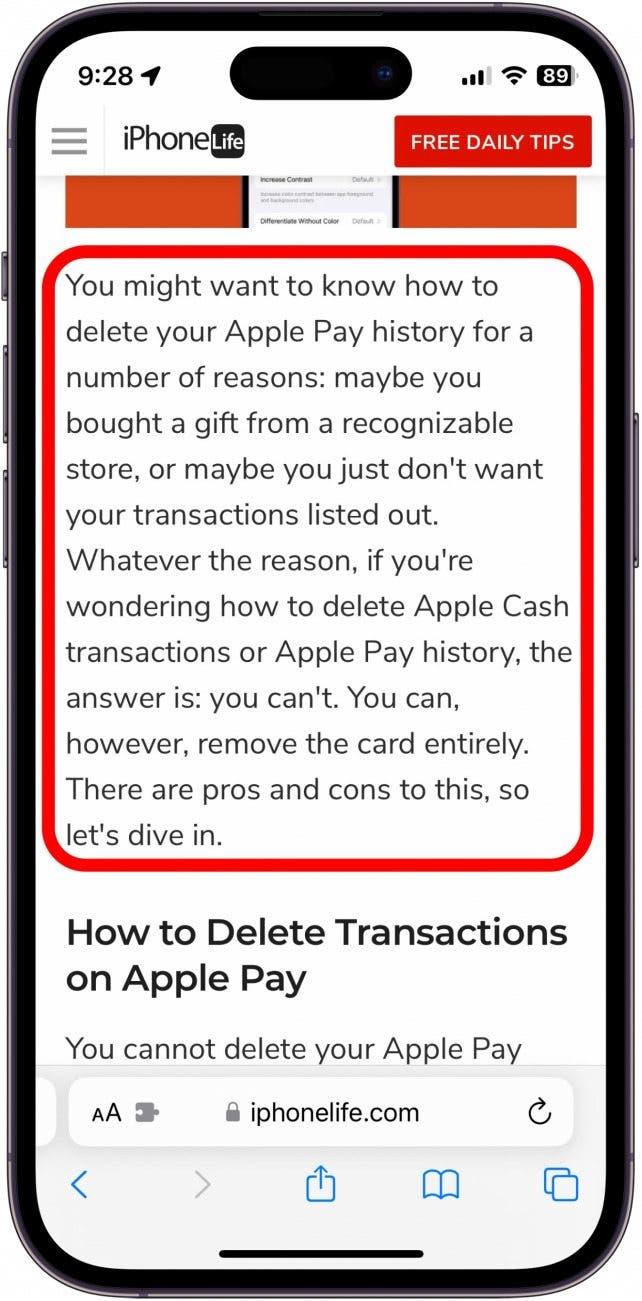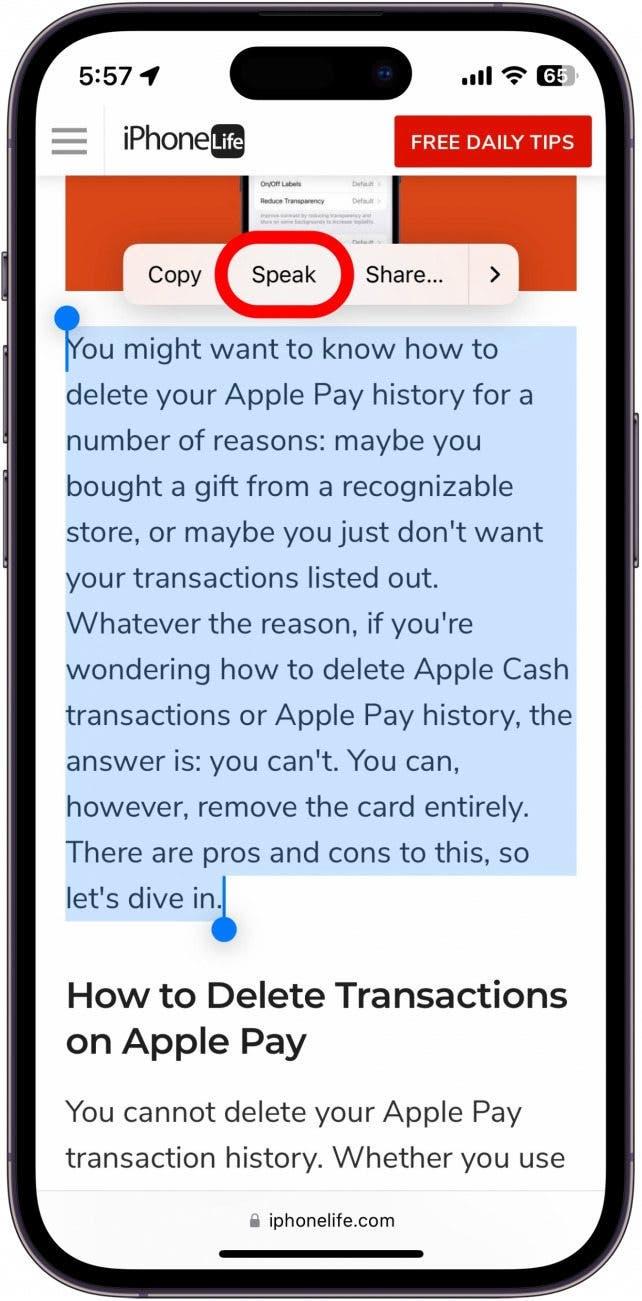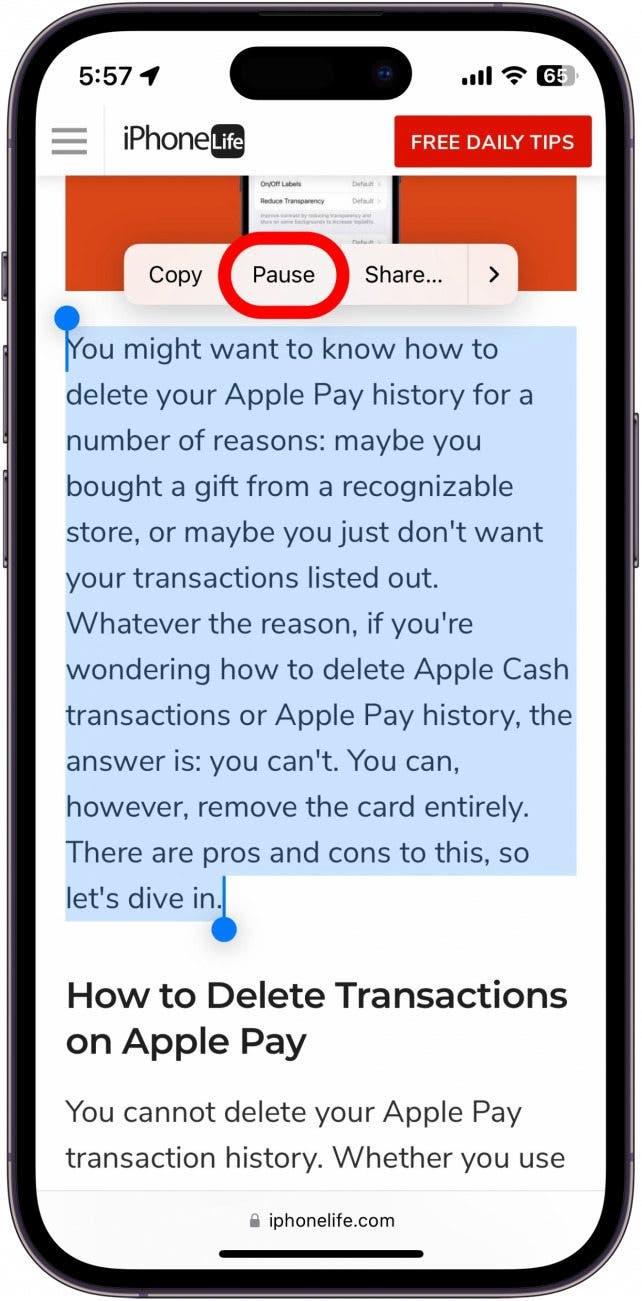Αν θεωρείτε πιο βολικό να ακούτε κάποιο κείμενο στο iPhone ή το iPad σας αντί να το διαβάζετε, μπορείτε εύκολα να ενεργοποιήσετε αυτή τη δυνατότητα. Μπορεί, για παράδειγμα, να θέλετε η συσκευή σας να σας διαβάζει μια ιστοσελίδα, ένα ηλεκτρονικό βιβλίο ή ένα άλλο έγγραφο ενώ εκτελείτε δουλειές του σπιτιού. Δείτε πώς μπορείτε να χρησιμοποιήσετε τη λειτουργία μετατροπής κειμένου σε ομιλία σε iPhone ή iPad.
Γιατί θα σας αρέσει αυτή η συμβουλή:
- Ακούστε διαδικτυακά άρθρα ή βιβλία όταν είστε απασχολημένοι με άλλες εργασίες.
- Βάλτε το iPhone ή το iPad σας να σας διαβάσει αν δεν μπορείτε να δείτε καλά την οθόνη.
Πώς να χρησιμοποιήσετε τη λειτουργία μετατροπής κειμένου σε ομιλία στο iPhone
Η Apple φρόντισε ώστε το iPhone να διαθέτει ένα ευρύ φάσμα ενσωματωμένων χαρακτηριστικών προσβασιμότητας, ώστε να μπορεί να το χρησιμοποιεί ο καθένας. Η μετατροπή κειμένου σε ομιλία είναι μόνο μία από αυτές τις επιλογές προσβασιμότητας. Μπορείτε να χρησιμοποιήσετε αυτό το εργαλείο για να σας διαβάζει δυνατά το iPhone σας. Για περισσότερες συμβουλές και κόλπα προσβασιμότητας του iPhone, φροντίστε να εγγραφείτε για το δωρεάν ενημερωτικό δελτίο Συμβουλή της Ημέρας. Τώρα, δείτε πώς μπορείτε να ρυθμίσετε τη λειτουργία text-to-speech στο iPhone:
 Ανακαλύψτε τις κρυφές λειτουργίες του iPhone σαςΔιαβάστε μια καθημερινή συμβουλή κάθε μέρα (με στιγμιότυπα οθόνης και σαφείς οδηγίες), ώστε να μπορείτε να κυριαρχείτε στο iPhone σας μέσα σε ένα λεπτό την ημέρα.
Ανακαλύψτε τις κρυφές λειτουργίες του iPhone σαςΔιαβάστε μια καθημερινή συμβουλή κάθε μέρα (με στιγμιότυπα οθόνης και σαφείς οδηγίες), ώστε να μπορείτε να κυριαρχείτε στο iPhone σας μέσα σε ένα λεπτό την ημέρα.
- Ανοίξτε την εφαρμογή Ρυθμίσεις και πατήστε Προσβασιμότητα.

- Πατήστε Προφορικό περιεχόμενο.

- Πατήστε την εναλλαγή δίπλα στην επιλογή Speak Selection (Επιλογή ομιλίας) για να την ενεργοποιήσετε ή να την απενεργοποιήσετε.

- Η επιλογή Επισημείωση περιεχομένου θα επισημάνει κάθε λέξη καθώς εκφωνείται.

- Μπορείτε να πατήσετε Φωνές για να επιλέξετε μια διαφορετική φωνή που δημιουργείται από υπολογιστή.

- Μπορείτε επίσης να επιλέξετε την προεπιλεγμένη γλώσσα σας.

- Αν αλλάξετε την Προεπιλεγμένη γλώσσα σας, μπορείτε να απενεργοποιήσετε την εναλλαγή δίπλα στην επιλογή Ανίχνευση γλωσσών. Αυτό θα επιτρέψει στο iPhone σας να διαβάζει σε άλλες γλώσσες αντί να μεταφράζει στην προεπιλεγμένη γλώσσα σας.

- Το ρυθμιστικό Ρυθμός ομιλίας σας επιτρέπει να ρυθμίσετε πόσο γρήγορα ή αργά διαβάζει η φωνή από κείμενο σε ομιλία.

- Τέλος, μπορείτε να προσθέσετε προφορές, αν η φωνή από κείμενο σε ομιλία δεν προφέρει κάτι σωστά.

- Για να χρησιμοποιήσετε τη λειτουργία μετατροπής κειμένου σε ομιλία, πατήστε παρατεταμένα κάποιο κείμενο για να το επισημάνετε.

- Πατήστε το κουμπί Ομιλία και το iPhone σας θα αρχίσει να διαβάζει το κείμενο δυνατά.

- Μπορείτε να πατήσετε το επισημασμένο κείμενο και να πατήσετε Παύση για να σταματήσετε την ανάγνωση ανά πάσα στιγμή.

Τώρα, μπορείτε να χρησιμοποιήσετε τη λειτουργία μετατροπής κειμένου σε ομιλία για να σας διαβάζει δυνατά το iPhone ή το iPad σας, αν δυσκολεύεστε να διαβάσετε τα πάντα στην οθόνη σας ή ενώ κάνετε δουλειές, μαγειρεύετε ή πηγαίνετε βόλτα.